AMD saites straumēšanas problēma: kā to novērst?
Problēmu Novēršanas Ceļvedis / / August 05, 2021
AMD Link ir noderīga lietotne, kas paredzēta lietotājiem, lai ļautu pārraudzīt datora un sistēmas veiktspēju, tostarp sistēmas informāciju, straumēt tiešsaistē un koplietot spēles video no datora. Tas diezgan efektīvi izmanto AMD sociālās vai spēļu plūsmas viedtālruņos vai planšetdatoros. Īsāk sakot, tā ir viena no Windows PC / klēpjdatora pārklājuma lietotnēm vai rīkiem, kas darbojas līdzīgi kā nesaskaņas, spēļu joslas vai Steam pārklājums. Bet nesen lietotāji saskaras ar AMD saites straumēšanas problēmu. Pārbaudiet soļus, kā novērst šo problēmu.
Ja nezināt, kā iestatīt AMD Link, vispirms vienkārši instalējiet AMD Link savā viedtālrunī vai planšetdatorā. Pēc tam jauniniet uz Radeon Software 2019 vai jaunāku versiju. Pēc tam cilne AMD saite būs redzama izvēlnes AMD Radeon iestatījumu apakšdaļā. Visbeidzot, iespējojiet AMD Link Server, lai ierīci savienotu ar Radeon iestatījumiem. Pēc lietotāja domām, ikreiz, kad mēģina straumēt no datora uz tālruni vai televizoru, ekrāns kļūst zaļš.
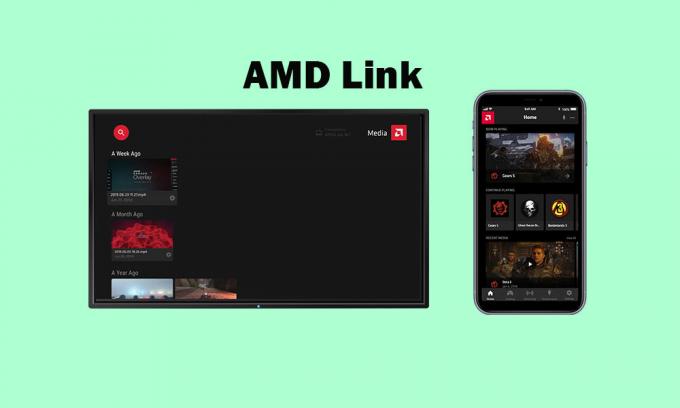
Turklāt spēle tiek palaista pēc dažām sekundēm pēc palaišanas bez kļūdas ziņojuma. Pamanāmākā daļa ir tā, ka ekrāns vienmēr paliek zaļš, un tajā teikts, ka savienojums ir 0.0Mbps. Iepriekš Nvidia GameStream darbojās diezgan nevainojami bez problēmām. Tātad, ja jūs saskaras ar šo problēmu, pārbaudiet vietni
problēmu novēršanas rokasgrāmata zemāk.Satura rādītājs
-
1 Darbības, lai novērstu AMD saites straumēšanas problēmu
- 1.1 1. Atspējot VPN pakalpojumu
- 1.2 2. Pārbaudiet interneta ātrumu
- 1.3 3. Atiestatiet Wi-Fi maršrutētāju
- 1.4 4. Atspējot tvaika pārklājumu
- 1.5 5. Atspējot Nvidia pārklājumu (GeForce pieredze)
- 1.6 6. Atspējot nesaskaņu pārklājumu
- 1.7 7. Atspējot AMD pārklājumu
- 1.8 8. Atspējojiet spēļu joslu operētājsistēmā Windows
Darbības, lai novērstu AMD saites straumēšanas problēmu
Vispirms noteikti atspējojiet visas citas pārklājuma lietotnes savā Windows datorā / klēpjdatorā un pēc tam pārbaudiet, vai konkrētā problēma ir novērsta. Tagad, ja gadījumā minētais solis jums nedarbojas, varat mēģināt pārinstalēt datorā AMD Radeon programmatūras un grafikas draiverus. Kad tas ir izdarīts, jūs varat sekot tālāk norādītajām metodēm, lai novērstu problēmu.
1. Atspējot VPN pakalpojumu
Ja tādā gadījumā datorā izmantojat jebkuru VPN vai starpniekserveri, pārliecinieties, vai VPN pakalpojuma atspējošana var pilnībā novērst šo AMD saites straumēšanas problēmu. Neatkarīgi no lietotnes vai rīka, kuru izmantojat, vienkārši atveriet rīku un izslēdziet VPN pakalpojumu vai atvienojiet to.
Turklāt varat pilnībā atinstalēt VPN lietotni vai rīku datorā, lai novērstu saites straumēšanas problēmu.
2. Pārbaudiet interneta ātrumu
Interneta ātruma pārbaude ir viens no vienkāršākajiem uzdevumiem. Vienkārši dodieties uz tīmekļa pārlūkprogrammu un meklējiet fast.com vai speedtest.net un pāris sekunžu laikā pārbaudiet interneta ātrumu (lejupielāde / augšupielāde). Ja domājat, ka ātruma rezultāts nav pareizs vai nav apmierinošs, varat atkārtoti pārbaudīt ātrumu, un rezultāts būs vidēja ideja par to, kāds ir stāvoklis. Paturiet prātā, ka aizņemta plānošana vai smagi fona uzdevumi var arī samazināt ātruma rezultātu. Tomēr tas ir diezgan dabiski.
3. Atiestatiet Wi-Fi maršrutētāju
Katram Wi-Fi maršrutētājam ir īpaša poga Atiestatīt vai caurums, lai atiestatītu Wi-Fi maršrutētāju. Pārliecinieties, vai maršrutētājs ir ieslēgts stāvoklī. Izmantojot lodīšu pildspalvu vai saspraudes, jūs varat nospiest un turēt nospiestu pogu Atiestatīt apmēram 15-30 sekundes. Kad tas izdarīts, maršrutētājs automātiski ieslēgsies.
Varat arī veikt jaudas cikla metodi, lai atiestatītu maršrutētāju, tādējādi notīrot kešatmiņu un traucējumus. Vienkārši izslēdziet maršrutētāju> Pagaidiet apmēram 20-30 sekundes> Ieslēdziet to.
4. Atspējot tvaika pārklājumu
- Atvērt Tvaiks jūsu Windows.
- Dodieties uz Iestatījumi > Noklikšķiniet uz Spēlē opcija.
- Noklikšķiniet uz izvēles rūtiņas, lai atspējotu “Iespējojiet tvaika pārklājumu spēles laikā“.
- Kad izvēles rūtiņas atzīme ir noņemta, noklikšķiniet uz labi.
5. Atspējot Nvidia pārklājumu (GeForce pieredze)
Kā minēts iepriekš, visas pārklājuma iespējas piedāvā daudz noderīgu funkciju, taču šīs funkcijas vienmēr darbojas fonā, kas patērē daudz atmiņas un var notikt, sākas avārijas, dev kļūdas un vairāk. Tātad, ja jūs neizmantojat šīs funkcijas, jums tas jādara atspējojiet Nvidia GeForce pieredzes pārklājumu.
6. Atspējot nesaskaņu pārklājumu
Discord Overlay palīdz smagajiem spēlētājiem izmantot Discord Voice & Text opcijas, lai spēles laikā sazinātos ar citiem spēlētājiem. Tas ļauj arī palaist noteiktas funkcijas, piemēram, Discord tērzēšana, atbildēt uz Discord zvaniem, pievienoties grupām, pielāgot spēļu saskarni utt. Tomēr nesaskaņu pārklājums var kļūt traucējošāks, jo īpaši tiešsaistes spēlēs vai Battle Royale spēlēs, kā arī izraisīt avārijas, iestrēdzis ielādē, izstrādātāju kļūdas utt. Tad tu vari atspējojiet nesaskaņu pārklājumu ja to neizmantojat.
7. Atspējot AMD pārklājumu
- Vienkārši ar peles labo pogu noklikšķiniet uz darbvirsmas. [Jūs pat varat tieši nospiest Alt + R pogas]
- Atlasiet AMD Radeon iestatījumi.
- Noklikšķiniet uz Preferences opcija.
- Izslēdziet Spēles pārklājums pārslēgt.
- Tieši tā. Tagad vienkārši restartējiet datoru un palaidiet AMD Link Streaming pārklājumu, lai pārbaudītu problēmu.
8. Atspējojiet spēļu joslu operētājsistēmā Windows
Microsoft Xbox Game Bar ir funkcija, kas palīdz profesionālām vai nopietnām spēlēm ierakstīt spēļu kadrus, apraides, ekrānuzņēmumu uzņemšanu un daudz ko citu. Tāpat kā citas pārklājošās programmas, arī Spēļu josla var izraisīt problēmas ar AMD Link Streaming problēmu un daudz ko citu. Apskatīsim tālāk norādītās darbības, lai to atspējotu.
- Noklikšķiniet uz Sākt izvēlnes ikona.
- Pēc tam noklikšķiniet uz Iestatījumi izvēlne (zobrata ikona).
- Atlasiet Spēles > Izslēdziet Ierakstiet spēļu klipus, ekrānuzņēmumus un apraidi, izmantojot spēļu joslu pārslēgt.
- Tagad noklikšķiniet uz Tver kategorija no kreisās rūts.
- Pārliecinieties, ka Fona ieraksts opcija ir izslēgta.
- Tagad mēģiniet palaist AMD Link pārklājumu, lai pārbaudītu, vai problēma ir novērsta.
Viss, puiši. Mēs ceram, ka šī rokasgrāmata jums bija noderīga. Ja jums ir kādi jautājumi, varat komentēt tālāk.
Avots: Reddit
Subodham patīk rakstīt saturu neatkarīgi no tā, vai tas ir saistīts ar tehnoloģijām vai ir cits. Pēc gada rakstīšanas tehnikas emuārā viņš aizraujas ar to. Viņam patīk spēlēt spēles un klausīties mūziku. Bez emuāru veidošanas viņš ir atkarīgs no spēļu datora versijām un viedtālruņu noplūdēm.



